Windows 업데이트 프로세스가 제대로 작동하지 않는 것을 보셨을 것입니다.이 시점에서 사용자는 특히 다음과 같은 경우 업데이트 구성 요소를 재설정하는 옵션을 고려해야 할 수 있습니다.Windows Update 에이전트 관련 서비스가 중지되었습니다. 시스템에서 실행할 때.
또한 일부 경우 깨진 업데이트 구성 요소或 Windows에서 캐시 업데이트에 문제가 있는 경우, Windows 업데이트 구성 요소 재설정 스크립트도 작동할 수 있습니다.
이 단계별 가이드를 읽고 Windows 10 데스크톱 및 노트북에서 Windows Update 구성 요소를 재설정하십시오.
초기화업데이트 구성 요소프로세스에는 다음이 포함됩니다.
- BITS, MSI 설치 프로그램, 암호화 및 Windows 업데이트 서비스를 다시 시작합니다.
- Software Distribution 및 Catroot2 폴더의 이름을 바꿉니다.
注意 :더 나은 결과를 위해 Windows 10 PC를 안전 모드로 부팅하는 것이 좋습니다.
내용
XNUMX단계: 비활성화윈도우 업데이트 서비스
1. 동시에Windows + R 키를 눌러 시작운행대화 상자.
2. 입력services.msc를그리고 클릭 OK시작하다服務창문.
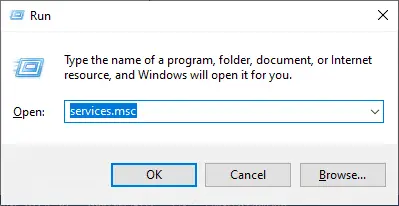
3. 화면을 아래로 스크롤하고 마우스 오른쪽 버튼을 클릭합니다.윈도우 업데이트.
注意 :현재 상태가중단, 로 건너뛰다둘째 걸어.
4. 여기에서 현재 상태가 표시되면운행, 클릭중지.
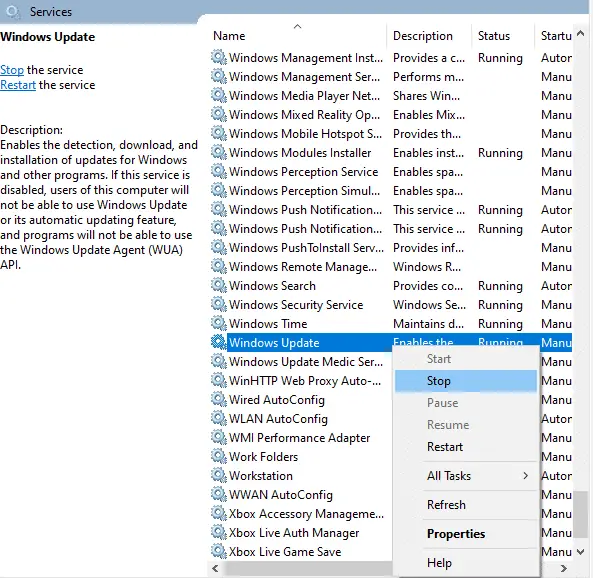
5. 프롬프트가 표시됩니다.Windows가 로컬 컴퓨터에서 다음 서비스를 중지하려고 합니다...프롬프트가 완료될 때까지 기다리십시오.3~5초 정도 걸립니다.
XNUMX단계: 구성 요소 업데이트 중지
이 업데이트 구성 요소 재설정 프로세스 중에 구성 요소 업데이트를 중지하려면 다음 단계를 구현하십시오.
1. 누르기 윈도우 키, 유형 명령 프롬프트 그리고 클릭 관리자 권한으로 실행.
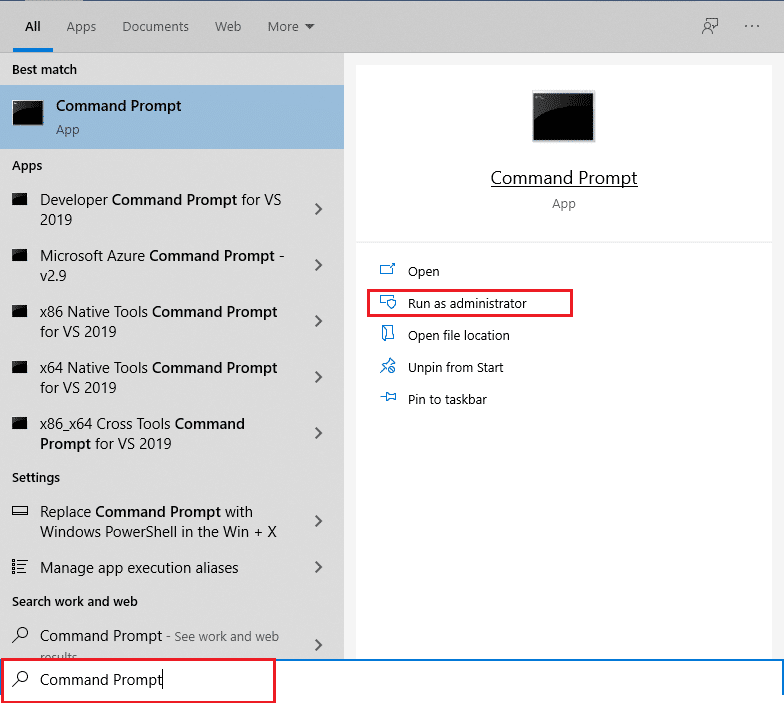
2. 이제 하나씩 다음을 입력하십시오 명령, 각 명령 후에입력하다 .
net stop wuauserv net stop cryptSvc net stop 비트 net stop msiserver
XNUMX단계: 소프트웨어 배포 및 Catroot 폴더 이름 바꾸기
1. Windows 업데이트 구성 요소 스크립트 재설정을 계속하려면 다음 명령을 입력하고엔터 버튼:
ren C:\Windows\SoftwareDistribution SoftwareDistribution.old ren C:\Windows\System32\catroot2 Catroot2.old
XNUMX단계: 구성 요소 업데이트 시작
업데이트 구성 요소를 재설정하는 동안 업데이트 구성 요소를 중지하고 소프트웨어 배포 및 catroot 폴더의 이름을 바꾼 후,
1. 관리자에서 다음 각 명령을 실행합니다.: 명령 프롬프트구성 요소 업데이트 시작:
net start wuauserv net start cryptSvc net 시작 비트 net start msiserver
XNUMX단계: 다시 활성화윈도우 업데이트 서비스
Windows 업데이트 서비스를 다시 활성화하려면 다음 단계를 따르십시오.
1. 뒤로服務창과 오른쪽 클릭윈도우 업데이트.
2. 선택开始옵션.
3. 프롬프트가 표시됩니다.Windows가 로컬 컴퓨터에서 다음 서비스를 시작하려고 합니다...3~5초 정도 기다린 다음 서비스 창을 닫습니다.
XNUMX단계: 삭제소프트웨어 배포 및 Catroot 폴더(선택 사항)
이제 업데이트 구성 요소를 재설정하기 위해 다음과 같이 소프트웨어 배포 및 catroot 폴더를 삭제할 수도 있습니다.
1. 동시에 클릭하여윈도우 + E 키열려있는파일 탐색기.
2. 이제 C:\Windows\SoftwareDistribution\DataStore로 이동합니다..
3. 동시에 누르기Ctrl +키를 눌러 모든 파일과 폴더를 선택한 다음 빈 공간을 마우스 오른쪽 버튼으로 클릭합니다.選擇삭제해당 위치에서 모든 파일과 폴더를 삭제합니다.
이 단계를 완료하면 다음을 이해하게 됩니다.Windows 10에서 업데이트 구성 요소를 재설정하는 방법.Windows 7에서도 유사한 단계를 수행할 수 있습니다.






![[수정됨] Microsoft Store에서 앱 및 게임을 다운로드할 수 없음](https://oktechmasters.org/wp-content/uploads/2022/03/30606-Fix-Cant-Download-from-Microsoft-Store.jpg)
![[수정됨] Microsoft Store에서 앱을 다운로드하고 설치할 수 없음](https://oktechmasters.org/wp-content/uploads/2022/03/30555-Fix-Microsoft-Store-Not-Installing-Apps.jpg)

